
このページでは、LINEMOでテザリングを使う際の 制限・ギガフリー・料金・やり方 について解説します。
やり方の項目では、「iPhone・iPad」「Android」別にチェックできます。
テザリング対応機種や注意点についてもまとめていますので、ぜひご覧ください!
\ キャンペーン実施中 /
※詳細はLINEMOの公式サイト(https://www.linemo.jp/)でご確認ください。
LINEMOはテザリングに制限はある?
LINEMOには、「テザリングは契約プランの⚪︎ギガまで」のような制限・縛りはありません。
契約プランのギガ数内で高速通信ができます。
契約プランのギガ数内で利用OK
テザリングは、LINEMOで契約したプランのギガ数を使って他のスマホやPC・タブレット等で通信をします。
そのため、使った分だけLINEMOのプランのギガ数を消費します。
「通常のスマホで使ったギガ数+テザリングで使ったギガ数」の合計が契約プランのギガ数を超えると、速度制限がかかります。
速度制限がかかってもテザリング自体が一切繋がらなくなるわけではないのですが、テザリングの速度も速度制限がかかったものになります。
参考:LINEMOで契約できるプランは2種類!
| \月に10GB以下なら/ ベストプラン | \月に30GBなら/ ベストプランV (5分かけ放題付) |
| 0〜3GBまで990円 3〜10GBまで2,090円 | 30GB 2,970円 |
| 速度制限時 ▼ 10GBを超えると300kbps (15GB超は128kbps) | 速度制限時 ▼ 30GBを超えると1Mbps (45GB超は128kbps) |
| \月に10GB以下なら/ ベストプラン | \月に30GBなら/ ベストプランV (5分かけ放題付) |
| 0〜3GBまで990円 3〜10GBまで2,090円 | 30GB 2,970円 |
| 速度制限時 ▼ 10GBを超えると300kbps (15GB超は128kbps) | 速度制限時 ▼ 30GBを超えると1Mbps (45GB超は128kbps) |
▼300kbpsって実際どれくらい遅いのかを検証してみました!(テザリング時ではなく通常のスマホでの検証です)

LINEギガフリーも対象になる!
LINEギガフリーは、テザリングで接続したPCやタブレットの利用分も対象になります。
LINEMOサポートの方に確認しました

「LINEギガフリー」は、LINEトークや通話利用時のギガ消費ゼロになる機能です。(LINEMO契約者は自動で適用されます)
▼LINEギガフリー詳細はこちら

\ キャンペーン実施中 /
LINEMOでテザリングをすると料金はかかる?
LINEMOでテザリングは、追加料金なしで無料で利用できます。
申し込みも不要なので、契約後通信ができるようになればテザリングもすぐに使えます。
料金はかかりませんが前述した通り、契約したプランのギガ数を消費します。
LINEMOでテザリングをするやり方・方法
テザリングには、「Wi-Fiテザリング」「Bluetoothテザリング」「USBテザリング」がありますが、このページでは最もポピュラーなWi-Fiテザリングのやり方を解説します。
iPhone・iPadの場合とAndroidの場合でそれぞれ書きます。Androidは機種によって少し違いはありますが、大体手順は一緒です。
iPhone・iPadの場合
まずはiPhone・iPadを親機としてテザリングをするやり方です。(親機=LINEMOのSIMが入った端末と考えてください!)
以下はiPhoneの画像ですが、 iPadも同様にできます。
「設定」から「インターネット共有」を開く
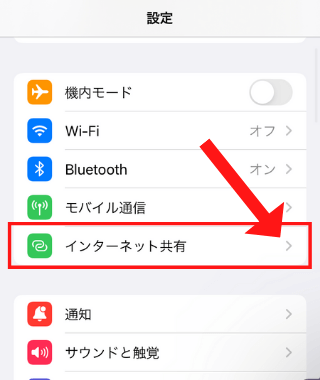
「ほかの人の接続を許可」をオン(緑)にする
以下画像の赤い矢印のところに記載の名称がWi-Fiの『アクセスポイント名(SSID)』になります。『”Wi-Fi”のパスワード』とあわせてメモしておきましょう。
※iPhoneに登録した名前がここのネットワーク名となり、他の人にも見える状態になります。本名など公開したくない場合は変えましょう。変更方法はこちら
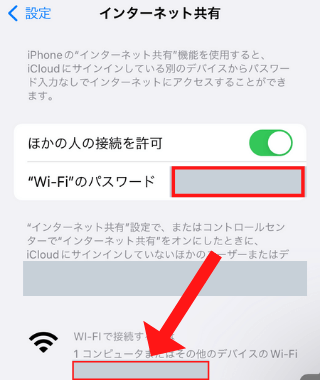
接続したい端末(PCなど)のWi-Fi設定からSTEP2の『アクセスポイント名(SSID)』を探し、パスワードを入力する

これでiPhoneが親機となって、他の通信機器で通信ができます。
Wi-Fiアクセスポイント名を変更する方法
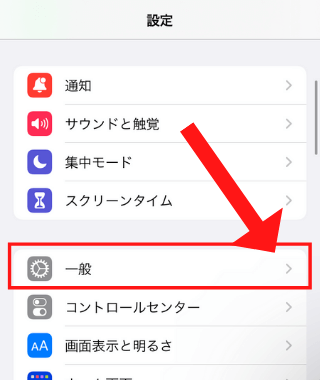
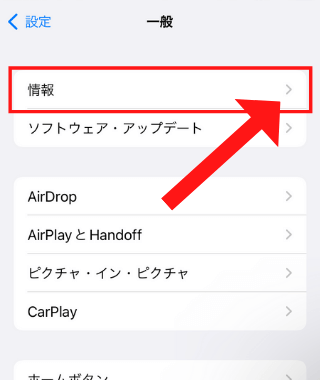
ここの名前にあわせてテザリング利用時のアクセスポイント名(SSID)も自動で変わります。
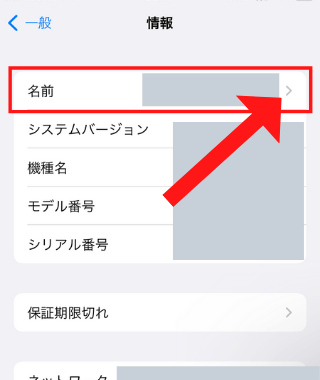
\ キャンペーン実施中 /
Androidの場合
次にAndroidスマホでテザリングをするやり方です。
※Androidの場合は機種によって項目が異なるため参考程度にご覧ください。
「設定」から「ネットワークとインターネット」を開く
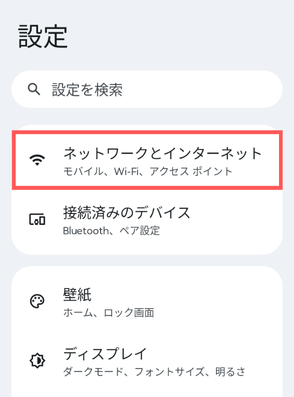
「アクセスポイントとテザリング」を開く
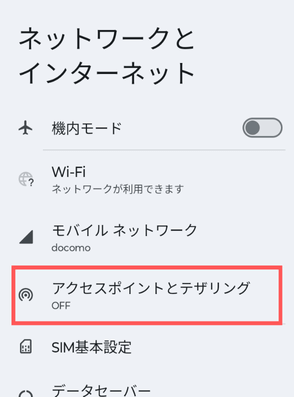
「Wi-Fiアクセスポイント」を開く
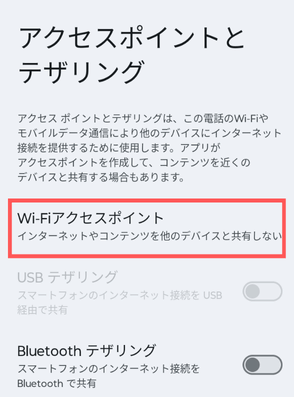
Wi-Fiアクセスポイントの使用をONにして『アクセスポイント名(SSID)』と『パスワード』を確認
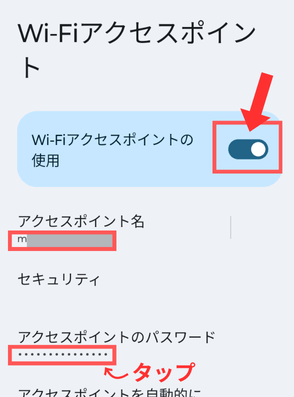
接続したい端末(PCなど)のWi-Fi設定からSTEP4の『アクセスポイント名(SSID)』を探し、パスワード入力する

これでスマホが親機となって、他の通信機器で通信ができます。
\ キャンペーン実施中 /
LINEMOでテザリングが使える対応機種は?
まず前提として、テザリングを利用するにはテザリング対応機種である必要があります。
とはいえ、よほど古い機種以外はテザリングに対応しています。
以下の手順で、テザリング対応有無を公式サイトから確認することもできます。
>>LINEMO公式サイトをタップ→左上の「LINEMOロゴ」をタップ→「動作確認端末」をタップ
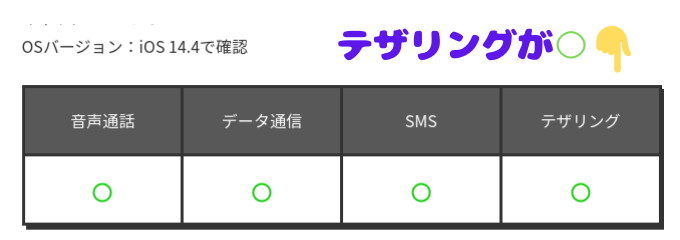
テザリング対応が◯となっていれば利用ができます。
\ キャンペーン実施中 /
LINEMOでテザリングをする際の注意点

LINEMOに限らず、テザリングをする際の注意点ですのでチェックしてくださいね。
注意点①契約プランのギガ数を消費する
LINEMOのデータ通信を使ってテザリングをする場合、LINEMOの契約プラン(3〜10GB or 30GB)のギガ数を消費して通信をします。
外でちょこっとPCに繋いでメールチェックをする、とかであればそこまでギガ数を消費しません。
しかし、長時間使ったり動画視聴をしたりすると「思った以上にギガ数を使っていた」ということもあるので注意しましょう。
※LINEMOでは契約プランのギガ数を超えた場合は速度制限がかかりますが、速度制限がかかった状態でもテザリングはできます。速度制限を解除して高速ギガを追加して使いたい場合は、1GB 550円でチャージもできます。
注意点②スマホ本体の充電の減りが速くなる
スマホ単体で使うよりも、テザリング利用中の方がスマホ本体の充電の減りが速いです。
テザリングをよく使う方は、他社と併用して2台持ちにするのがおすすめです。
一つ目の注意点の「LINEMOの契約プランのギガ数を消費する」を考慮すると、たくさん使いたい方はデータ無制限3,278円/月で使える楽天モバイルとの併用がおすすめです。楽天モバイルは使ったギガ数の応じて料金が決まるので、あまり使わなかった月は1,078円で済みます。
詳しくは以下の記事をご覧ください。
LINEMOのテザリングまとめ
LINEMOは申し込みや追加費用なしでテザリングができます。
テザリング自体のギガ数制限もないので、契約したプランのギガ数内で利用OKです💡
設定方法も簡単ですし、ぜひ使ってみてくださいね。
LINEMOの契約がまだの方は、お得なキャンペーンを使って申し込みができるのでお見逃しなく!
\ キャンペーン実施中 /
